Zeitは、「crontab」と「at」を介してジョブをスケジュールするためのオープンソースのGUIツールです。 C ++で記述されています GPL-3.0ライセンスの下でリリースされました。これは、1回限りのジョブまたは反復ジョブのいずれかをスケジュールするためのシンプルなインターフェイスを提供する使いやすいツールです。 Zeit また、音を使ってユーザーに通知するアラームとタイマーが付属しています。
関連記事 :Linux用のcronジョブを生成およびテストするための6つのオンラインツールZeitの機能
- CRONジョブをスケジュール、変更、または削除します。
- ATジョブをスケジュールまたは削除します。
- タイマー/アラームをスケジュール、変更、または削除します。
- 環境変数を変更します。
LinuxにZeitをインストールする方法
Ubuntuの場合 およびUbuntuベースのディストリビューションでは、 PPAを追加することで安定したリリースをインストールできます。 下記のリポジトリ。
$ sudo add-apt-repository ppa:blaze / main $ sudo apt update $ sudo apt install zeit
次のPPAリポジトリを追加して、Zeitの開発バージョンを試すこともできます。
$ sudo add-apt-repository ppa:blaze / dev $ sudo apt update $ sudo apt install zeit
他のLinuxディストリビューションの場合は、示されているソースからビルドできます。
$ git clone https://github.com/loimu/zeit.git$ mkdir build &&cd build $ cmake .. $ make -j2 $ ./src/zeit
Zeitを起動するには 、入力するだけです。
$ zeit&
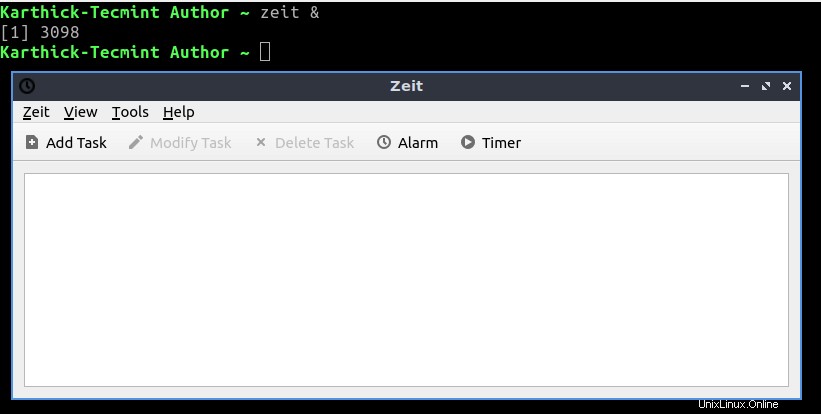
atコマンドを使用して非定期的なコマンドを実行する
非周期的コマンドを使用すると、スケジューリングコマンドを1回実行できます。はい、その通りです。 「at」を使用しています 指図。 「表示」に移動します →選択 非定期的なコマンド 」または「CTRL+ N」を押します 」。
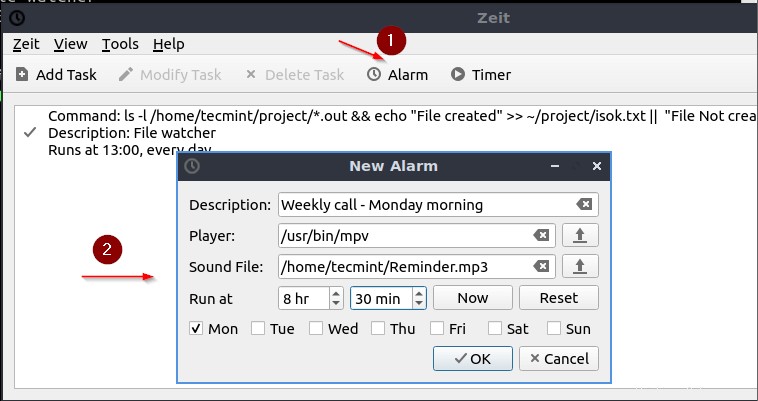
「コマンドの追加」を選択します 下の画像に示すように」と入力し、エントリを追加します。 17:35に実行するコマンドをスケジュールしています 。このコマンドは、ダウンロードに空のログファイルを作成します 以下に示すように、ファイル名に今日の日付が追加されたフォルダ。
NOW =$(date +%F); /home/tecmint/Downloads/log_${NOW}.txtにタッチします 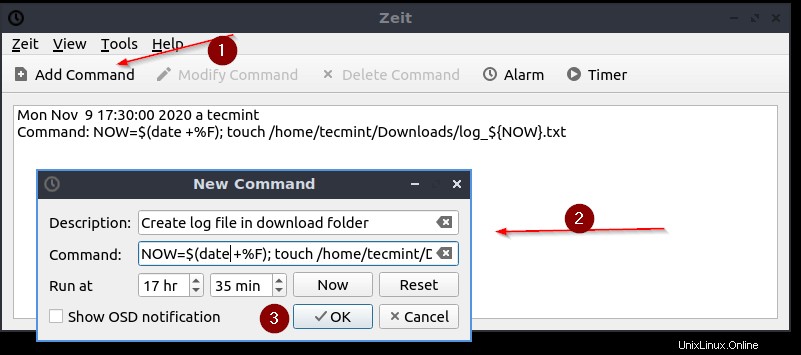
これで、エントリが追加されました。スケジュールされたコマンドを変更することはできませんが、「コマンドの削除」を使用して、実行する前にコマンドを削除することはできます。 「。

17:35 コマンドは正常に実行され、空のログファイルが作成されました。
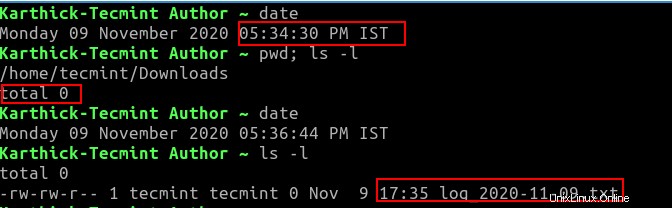
cronジョブを使用して定期的なタスクを実行する
cronジョブをスケジュールするには、「定期的なタスク」を選択します 」または「CTRL+ P」を押します 「。デフォルトではzeit 「定期的なタスク」で起動します 「。
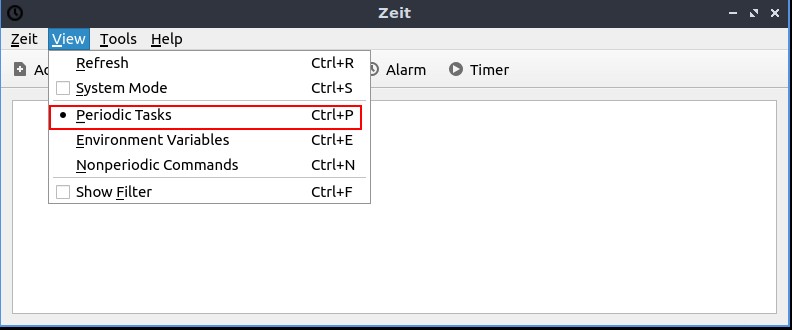
説明、コマンド、およびスケジュールされた時刻を入力し、[OK]を押してエントリをcrontabに追加します。
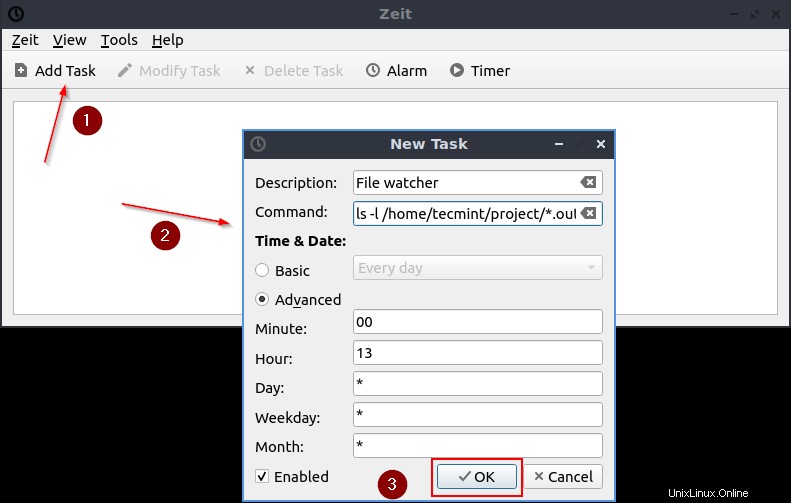
現在、私の仕事は毎日 13:00に実行されるようにスケジュールされています 。

「crontab-l」を使用して、crontabを確認できます。 」エントリが自動的に追加されます。
$ crontab -l </ pre>
「at」に加えて 」と「crontab 「、音を鳴らして思い出させるアラーム/タイマーを使用する2つの機能があります。このエントリはcrontabにも追加されます。
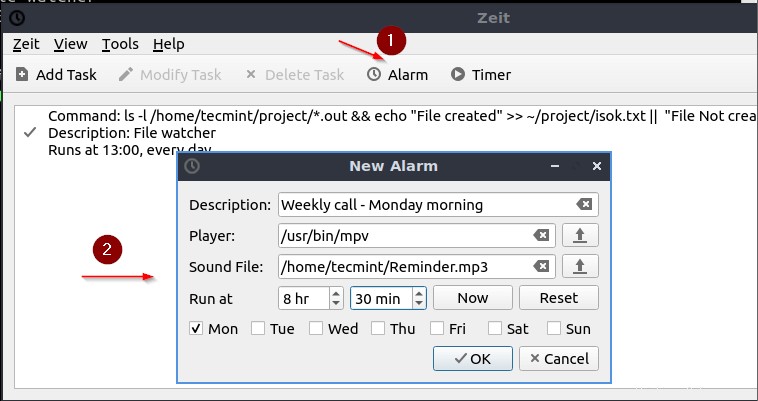
この記事は以上です。 Zeitを探索する フィードバックをお寄せください。
Ubuntu